AutoCAD将图形复制成块的详细操作
时间:2022-10-26 14:13
才学习AutoCAD软件的网友可能不了解将图形复制成块的操作,今天笔者就分享AutoCAD将图形复制成块的操作方法,相信大家通过学习,在以后的操作中一定会得心应手。
AutoCAD将图形复制成块的详细操作

方法一
首先在cad中选中要复制的图形,按Ctrl+Shift+C进行复制。
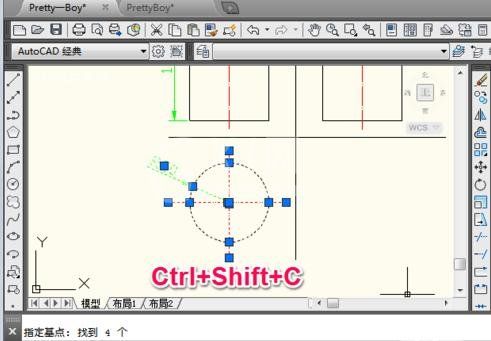
然后按Ctrl+Shift+V进行复制,此时可以看到图形已经成为一个块了。
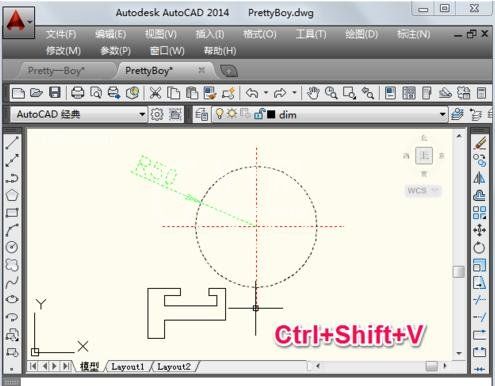
方法二
打开CAD,我们输入3个名字。
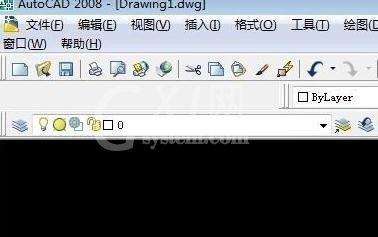

选中这三个签名,可以看到这三个名字是独立的图块。

输入指令“B”,弹出块定义对话框,点击右边的选择对象,选择这三个签名,然后输入块名称:签名,确定之后。我们在选中这三个名字,发现已经成为一个整体了。
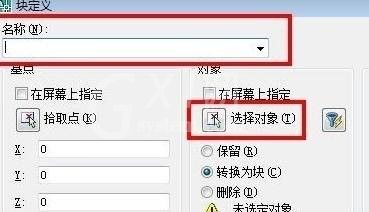

以上这里为各位分享了AutoCAD将图形复制成块的详细操作。有需要的朋友赶快来看看本篇文章吧。



























